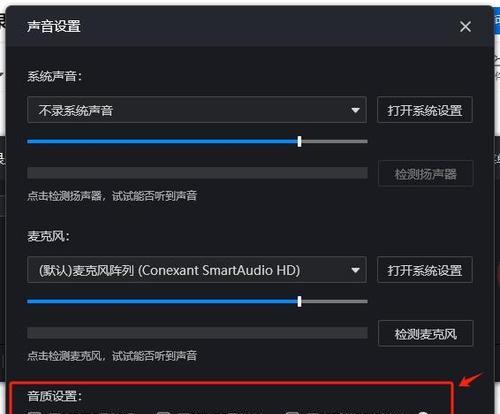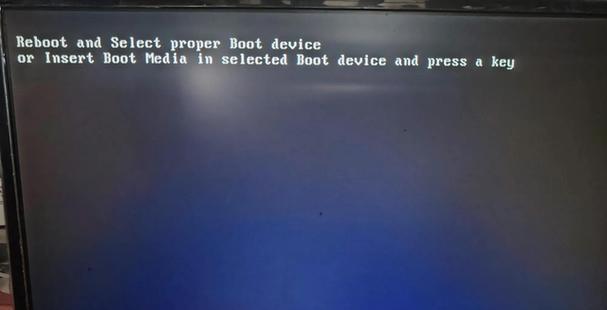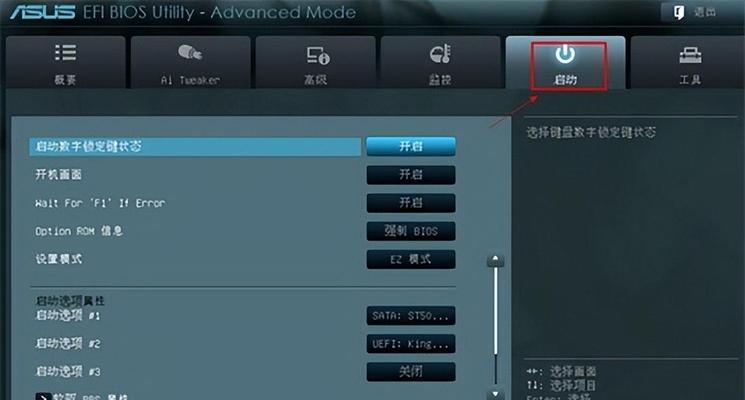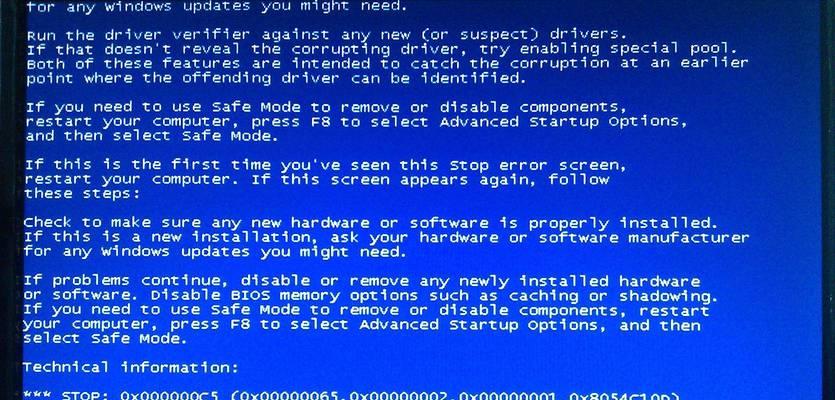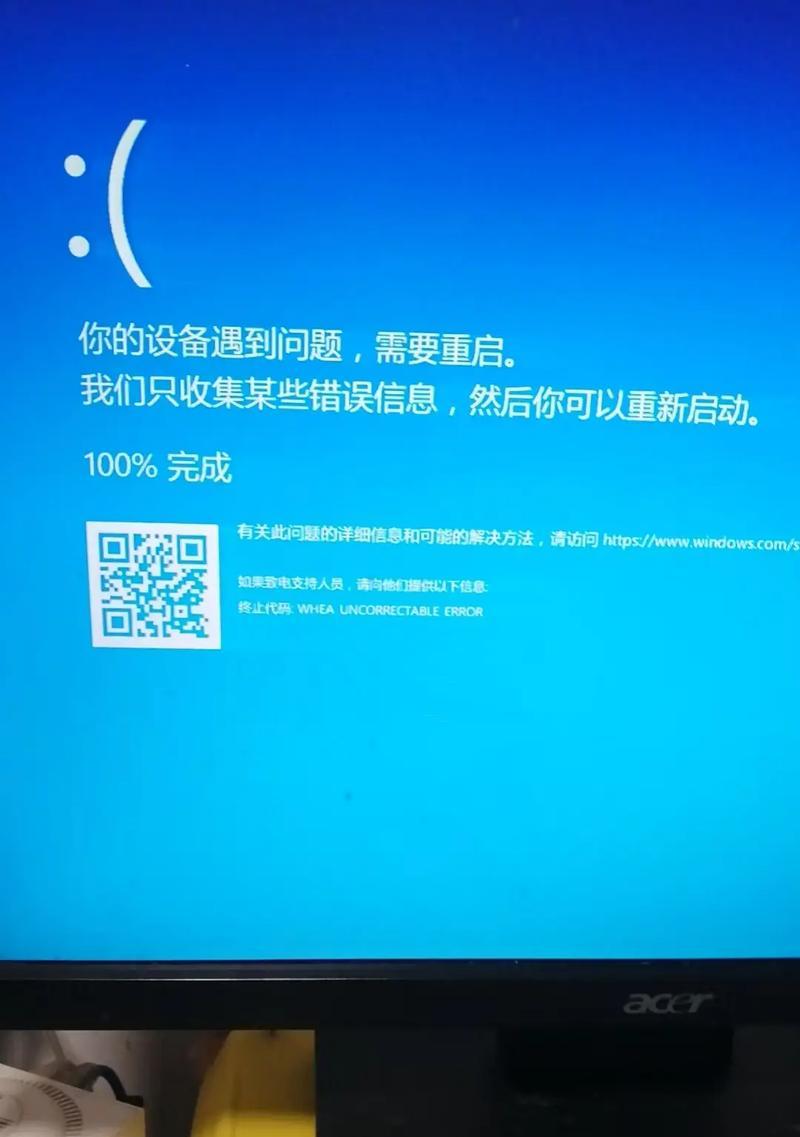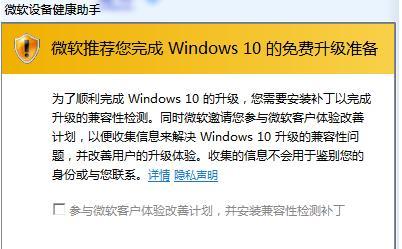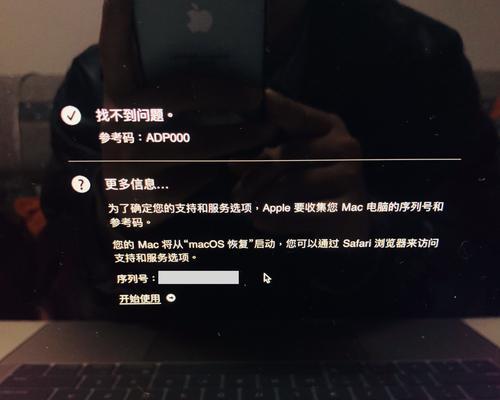在日常使用电脑的过程中,我们经常遇到电脑声音播放错误的情况。这些问题可能包括无声、音量不稳定、杂音、无法播放等。本文将为大家介绍一些解决这些电脑声音问题的技巧,以确保我们能够正常地享受音频体验。
1.检查音量设置:确保电脑的音量设置没有被静音或调至最低。
-通过点击任务栏上的音量图标,检查音量设置,并调整至合适的水平。
2.更新音频驱动程序:更新过期或损坏的音频驱动程序可以解决许多声音播放错误。
-打开设备管理器,找到声音、视频和游戏控制器,右键点击并选择更新驱动程序。
3.检查连接:确保扬声器或耳机与电脑正确连接,并且连接端口没有损坏。
-重新插拔扬声器或耳机,尝试使用其他可用的连接端口。
4.清理音频插口:清除插入电脑的音频插口上的灰尘或污垢可能有助于解决音频问题。
-使用棉签蘸取少量酒精,轻轻擦拭音频插口,并确保插孔干燥后再连接设备。
5.禁用音效增强选项:禁用一些音效增强选项,如立体声扩展、混音效果等,可能解决一些声音播放错误。
-打开控制面板,找到音频设置,禁用相关的音效增强选项。
6.检查应用程序设置:确保应用程序的音频设置正确,没有被静音或调至最低。
-在应用程序中检查音量设置,并将其调整为适当的水平。
7.重新启动电脑:有时候,重新启动电脑可以解决临时的声音播放错误。
-关闭电脑并重新启动,然后再次尝试播放音频。
8.检查默认音频设备:确认电脑的默认音频设备正确设置。
-在控制面板的声音设置中,确认所需的设备被设置为默认设备。
9.使用系统故障排除工具:操作系统提供的故障排除工具可以帮助识别和解决音频问题。
-在控制面板中打开故障排除工具,按照指示进行检查和修复。
10.检查音频线松动:确认电脑的音频线没有松动或插入不正确。
-检查连接到扬声器或耳机的音频线,确保它们紧固并插入正确。
11.禁用其他音频设备:禁用未使用的其他音频设备,以避免干扰和冲突。
-在设备管理器中禁用不需要使用的音频设备。
12.重新安装音频驱动程序:如果更新驱动程序无效,尝试卸载并重新安装音频驱动程序。
-在设备管理器中卸载当前的音频驱动程序,然后重新启动电脑进行重新安装。
13.使用音频修复工具:一些第三方音频修复工具可以自动识别和解决电脑声音播放错误。
-下载并运行受信任的音频修复工具,按照指示进行修复。
14.检查硬件问题:如果以上方法都无效,可能是硬件问题导致的声音播放错误。
-请联系专业维修人员检查和修复硬件故障。
15.寻求技术支持:如果您无法解决声音播放错误,请咨询相关厂商的技术支持。
-联系电脑或音频设备的制造商,寻求专业技术支持。
通过检查音量设置、更新驱动程序、检查连接、清理音频插口等方法,我们可以解决电脑声音播放错误。如果问题仍然存在,可以尝试禁用音效增强选项、检查应用程序设置、重新启动电脑等方法。如果问题依然无法解决,可能是硬件问题,需要寻求专业技术支持。希望本文提供的技巧能够帮助读者解决电脑声音问题,提升音频体验。